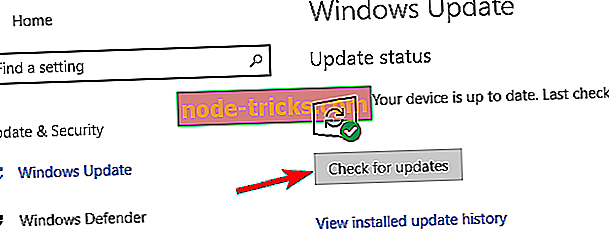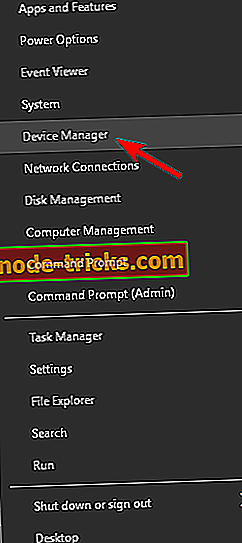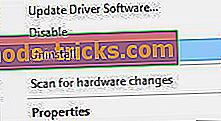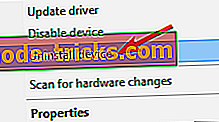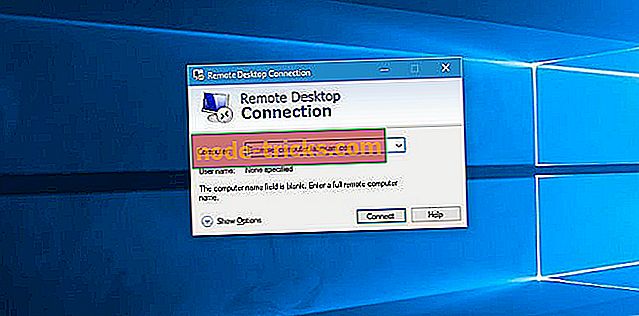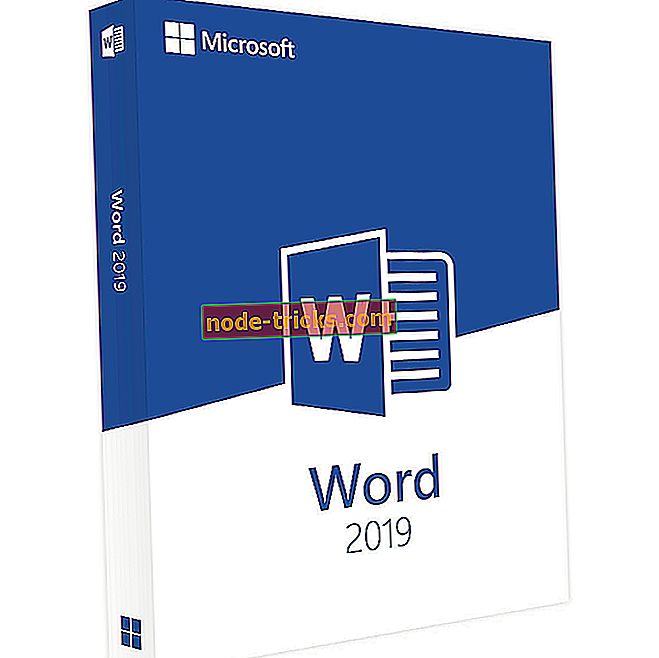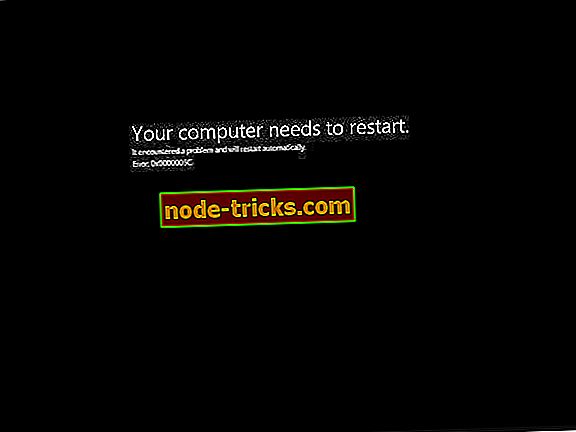Пълна корекция: Pnp открива фатална грешка на Windows 10, 8.1, 7
Сините екрани на смъртта грешки може да предизвика много проблеми на Windows 10, и за съжаление тези видове грешки могат да бъдат понякога трудно да се определи. Тъй като тези грешки могат да бъдат проблематични, днес ще ви покажем как да поправите PNP DETECTED FATAL ERROR BSoD грешка.
Какво е pnp открита фатална грешка?
Pnp открита фатална грешка е синя грешка на екрана и може да предизвика много проблеми на вашия компютър. Тази грешка може да бъде доста досадно, тъй като ще принуди компютъра ви да се рестартира внезапно. Като говорим за тази грешка, потребителите съобщиха за следните проблеми:
- Проблем с PnP устройствата Windows 10 - Има много проблеми с PNP устройствата, които могат да възникнат, но ако срещнете някакви проблеми, не пропускайте да опитате някои от нашите решения.
- Pnp blue screen - PNP грешката винаги ще показва син екран и принуждава вашия компютър да се срине. Това най-вероятно е причинено от вашите драйвери, така че не забравяйте да ги актуализирате.
- BSOD pnp_detected_fatal_error - Това е BSOD грешка, и като много други грешки BSOD, може да бъде трудно да се реши. Този проблем обаче често е причинен от проблеми със софтуера и драйверите, така че може да искате да премахнете някои приложения и да проверите дали това помага.
- Pnp_detected_fatal_error Norton, ntoskrnl.exe - Много потребители съобщиха, че антивирусът Norton е причинил този проблем на компютъра си. Ако случаят е такъв, премахнете Norton от компютъра си и вместо това инсталирайте различен антивирусен софтуер.
- Pnp_detected_fatal_error след актуализацията на Windows - Понякога можете да срещнете това съобщение за грешка след актуализацията на Windows. Ако случаят е такъв, трябва да намерите и премахнете проблемната актуализация от компютъра си и да проверите дали това решава проблема.
- Pnp_detected_fatal_error Windows 8.1, Windows 7 - Тази грешка може да се появи и на Windows 8.1 и 7, но можете да използвате повечето от нашите решения, дори ако не използвате Windows 10.
Как да се определи PNP DETECTED FATAL ГРЕШКА
Бързо решение за отстраняване на различни компютърни грешки
- Стъпка 1 : Изтеглете този инструмент за сканиране и ремонт на компютъра
- Стъпка 2 : Щракнете върху "Стартиране на сканиране", за да намерите проблеми с Windows, които могат да причиняват грешки в BSOD в Windows 10
- Стъпка 3 : Кликнете върху "Start Repair", за да отстраните всички проблеми (изисква надграждане).
Решение 1 - Актуализиране на Windows 10
Син екран на смърт грешки обикновено са причинени от хардуерни проблеми или проблеми със съвместимостта на софтуера, и с цел да се поправят тези проблеми и да се предотврати PNP DETECTED FATAL ERROR Синият екран на смъртта от появата е важно да поддържате Windows 10 актуална. Подобно на всяка друга операционна система, Windows 10 има някои проблеми с определен хардуер или софтуер и тези проблеми могат да доведат до появата на грешки в BSOD.
Microsoft работи усилено върху отстраняването на тези проблеми и за да предотврати появата на грешки в синия екран на смъртта, ви съветваме да изтеглите най-новите кръпки чрез Windows Update. Много от тези корекции се отнасят до проблеми със сигурността и съвместимостта, затова ако желаете вашият компютър да е стабилен и без грешки, не забравяйте да изтеглите най-новите пачове.
Windows 10 обикновено инсталира липсващите актуализации автоматично, но понякога може да пропуснете важна актуализация поради някои грешки. Въпреки това винаги можете да проверявате ръчно актуализации, като направите следното:
- Натиснете клавиша Windows + I, за да отворите приложението Настройки.
- Когато се отвори приложението Настройки, отидете в секцията Актуализиране и защита .

- Сега кликнете върху бутона Проверка за актуализации .
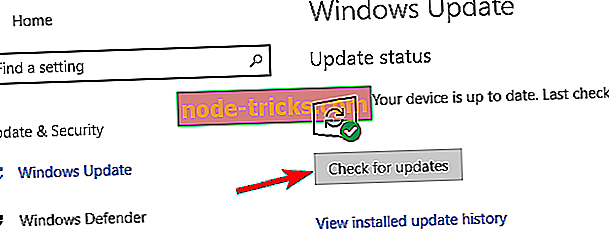
Windows ще сканира за налични актуализации и ще ги изтегля автоматично във фонов режим. След като актуализациите бъдат изтеглени, те ще бъдат инсталирани веднага щом рестартирате компютъра. След като системата ви е актуална, проверете дали съобщението за грешка все още се показва.
Решение 2 - Актуализирайте драйверите си
Windows 10 изисква драйвери, за да разпознава и използва вашия хардуер, и ако конкретен драйвер е остарял, няма да можете да използвате този хардуерен компонент и ще получите грешка BSOD, като например PNP_DETECTED_FATAL_ERROR. За да коригирате тези видове грешки, се препоръчва да актуализирате всички драйвери на вашия компютър с Windows 10. Актуализирането на драйверите е доста просто и можете да го направите, като просто посетите уебсайта на производителя на хардуера и изтеглите най-новите драйвери за вашето устройство.
Много потребители съобщиха, че драйверът на Intel DPTF Manager причинява проблема на компютъра си дори след като го актуализира до последната версия. Ако имате този драйвер на вашия компютър, съветваме ви да се върнете към предишната версия и да проверите дали това решава проблема.
Ако върнете този драйвер решава проблема, съветваме ви да го следите отблизо. Windows 10 има тенденция да актуализира драйверите автоматично и това понякога може да доведе до появата на този проблем. За да се предотврати това, важно е да блокирате Windows 10 от автоматичното обновяване на драйверите. След като предотвратите актуализирането на този драйвер от Windows 10, проблемът ви трябва да бъде решен напълно.
Изтеглянето на всички драйвери ръчно може да бъде дълъг и досаден процес, затова може да искате да проверите този софтуер за актуализиране на драйвери, който ви позволява автоматично да актуализирате всичките си драйвери.
Решение 3 - Премахване на антивирусна програма

Antivirus е от решаващо значение за безопасността на системата, но понякога вашият антивирусен софтуер може да доведе до появата на грешки в Blue Screen of Death. Според потребителите, грешката PNP_DETECTED_FATAL_ERROR често се причинява от антивирусната ви програма и за да се реши този проблем, се препоръчва да премахнете всички инсталирани антивирусни програми на трети страни. Дори да премахнете всички антивирусни програми на трети страни, вашият компютър няма да бъде напълно беззащитен, защото Windows 10 използва Windows Defender като собствена антивирусна програма по подразбиране.
Според потребителите, Norton Internet Security, McAfee Total Protection и Avira Antivirus са често срещаните причини за тази синя грешка на екрана на смъртта и ако искате да го поправите, ще трябва да премахнете гореспоменатия софтуер. Трябва да споменем, че деинсталирането на антивирусния софтуер може да не реши проблема, така че ще трябва да използвате специален инструмент за премахване. Много компании за сигурност разполагат с тези инструменти за своя софтуер, така че не забравяйте да ги изтеглите.
Ако грешката в синия екран на смъртта е отстранена след премахване на антивирусната ви защита, сега можете да я преинсталирате или да преминете към различен антивирусен софтуер.
Ако премахването на антивирусната програма решава проблема, трябва да преминете към друго антивирусно решение. Има много големи антивирусни инструменти, но най-добрите са Bitdefender, BullGuard и Panda Antivirus . Тези инструменти са напълно съвместими с Windows 10 и няма да причинят грешки или сривове на вашия компютър, така че не забравяйте да опитате някоя от тях.
Решение 4 - Премахване на проблемния софтуер
PNP_DETECTED_FATAL_ERROR BSOD грешка може да бъде причинена от всеки софтуер на вашия компютър, затова е от решаващо значение да намерите и премахнете проблемния софтуер. Ако сте инсталирали или актуализирали някое приложение, преди да се появи тази грешка, уверете се, че сте я премахнали и проверете дали това отстранява грешката.
Ако имате проблеми с приложения на трети страни, най-добрият начин да премахнете проблемното приложение е да използвате софтуер за деинсталиране. Ако не сте запознати, софтуерът за деинсталиране е предназначен да премахне напълно всяко приложение от компютъра ви. За разлика от обикновения процес на деинсталиране, софтуерът за деинсталиране ще премахне всички файлове и записи в системния регистър, свързани с проблемното приложение, като по този начин ще премахне напълно приложението от вашия компютър. В допълнение, това също ще гарантира, че останалите файлове не пречат на вашата система.
Ако търсите софтуер за деинсталиране, може да искате да обмислите да опитате IOBit Uninstaller или Revo Uninstaller . Всички тези приложения имат лесен за използване интерфейс и лесно могат да премахнат всяко приложение от компютъра заедно с всичките му файлове.
След като отстраните проблемното приложение, проблемът трябва да бъде напълно разрешен и системата ви трябва да започне да работи отново.
Освен приложения, някои драйвери могат да доведат до появата на тези грешки и потребителите съобщават, че имат проблеми с Bluetooth драйвера. Ако даден драйвер причинява този проблем, ще трябва да го премахнете, като изпълните следните стъпки:
- Натиснете клавиш Windows + X, за да отворите Power User Menu. Изберете Device Manager от списъка.
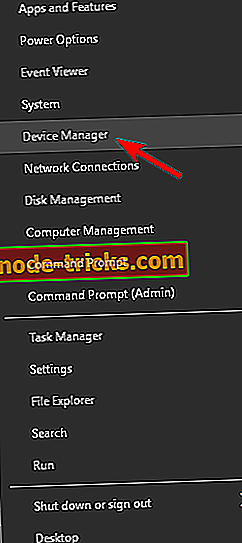
- След като Диспечерът на устройствата се отвори, намерете проблемния драйвер, щракнете с десния бутон върху него и изберете Деинсталиране на устройство .
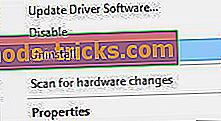
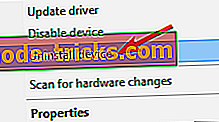
- Рестартирайте компютъра.
След като компютърът се рестартира, Windows 10 автоматично ще инсталира драйвера по подразбиране и ако драйверът по подразбиране работи добре, можете да продължите да го използвате или да опитате да го актуализирате.
Решение 5 - Извършване на ресет на Windows 10
Ако PNP_DETECTED_FATAL_ERROR Синият екран на грешката на смъртта е причинена от определен софтуер, можете да го поправите, като извършите ресет на Windows 10. Преди да стартирате Windows 10 нулиране, трябва да създадете резервно копие за всички важни файлове. Тази процедура е подобна на чистата инсталация и ще изтрие всички файлове от вашия C дял, затова е изключително важно да архивирате вашите важни файлове. За да завършите възстановяването на Windows 10, може да ви е необходим инсталационен носител под Windows 10 и можете да го създадете с помощта на Media Creation Tool. За да изпълните Windows 10, изпълнете следните стъпки:
- Рестартирайте компютъра няколко пъти по време на зареждането, за да стартирате Automatic Repair.
- Изберете Отстраняване на неизправности> Нулиране на този компютър> Премахване на всичко . Ако бъдете помолени да поставите Windows 10 инсталационния носител, не забравяйте да го направите.
- Изберете Само устройството, където е инсталиран Windows> Просто премахнете файловете ми и щракнете върху бутона Нулиране .
- Следвайте инструкциите и изчакайте завършването на процеса на нулиране.
След като процесът на нулиране приключи, проверете дали компютърът ви е стабилен. Ако BSOD грешката се появи отново, това означава, че проблемът най-вероятно е причинен от хардуер.
Решение 6 - Проверете хардуера си

PNP_DETECTED_FATAL_ERROR Синият екран на грешката на смъртта може да бъде причинен от вашия хардуер, така че не забравяйте да проверите дали вашата RAM работи правилно, тъй като RAM е често срещаната причина за тези видове грешки. Ако вашата RAM работи правилно, не забравяйте да проверите други основни компоненти като дънната платка, графичната карта, твърдия диск и др.
Ако все още имате проблеми с хардуера си или просто искате да ги избегнете за в бъдеще, ви препоръчваме да изтеглите този инструмент (100% безопасен и тестван от нас), за да разрешите различни проблеми с компютъра, като например хардуерен отказ, но и загуба на файлове и злонамерен софтуер.
Грешка в PNP_DETECTED_FATAL_ERROR може да доведе до определени проблеми, но може лесно да бъде коригирана чрез актуализиране на драйверите или премахване на антивирусния софтуер. Ако тези решения не работят, можете да опитате друго решение от тази статия.